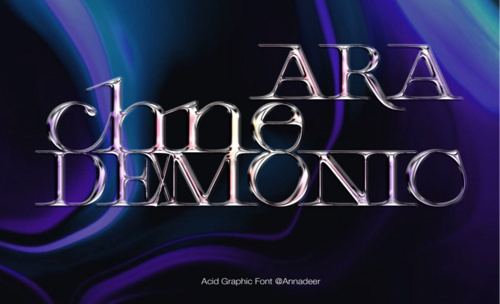PS-炫彩光感字体效果图文教程发布时间:2021年11月29日 08:00
虎课网为您提供字体设计版块下的PS-炫彩光感字体效果图文教程,本篇教程使用软件为PS(CC2015),难度等级为中级拔高,下面开始学习这节课的内容吧!
1.本节课程主要内容如图所示。
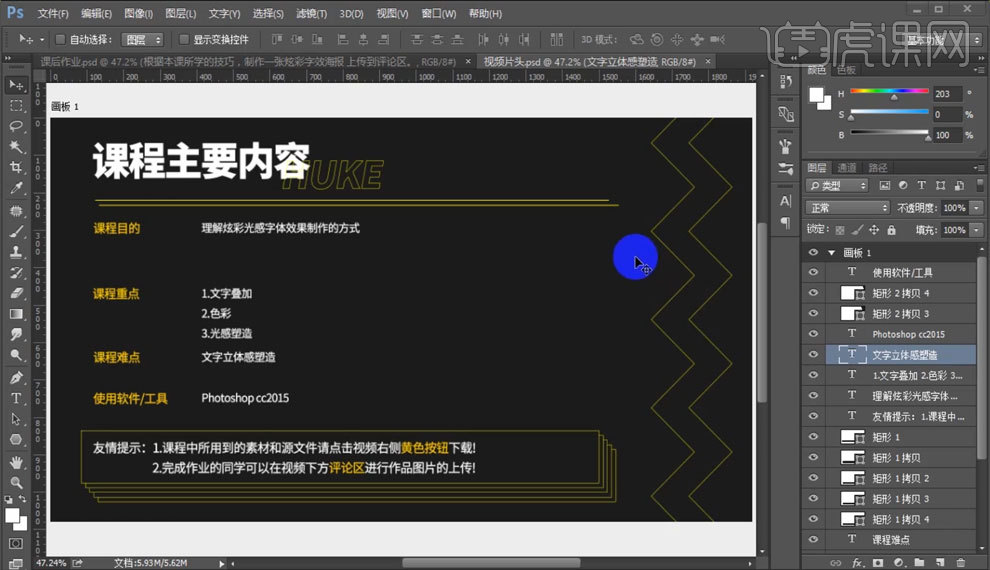
2.本节课程课后作业如图所示。
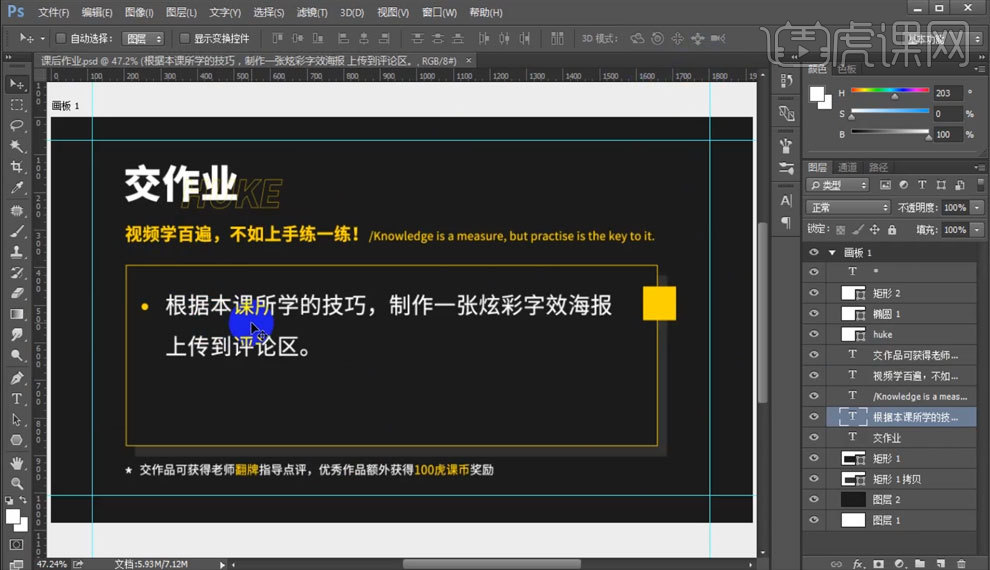
3.新建画布,填充黑色,文字工具输入文字,选择思源黑体,字体样式为【heavy】。
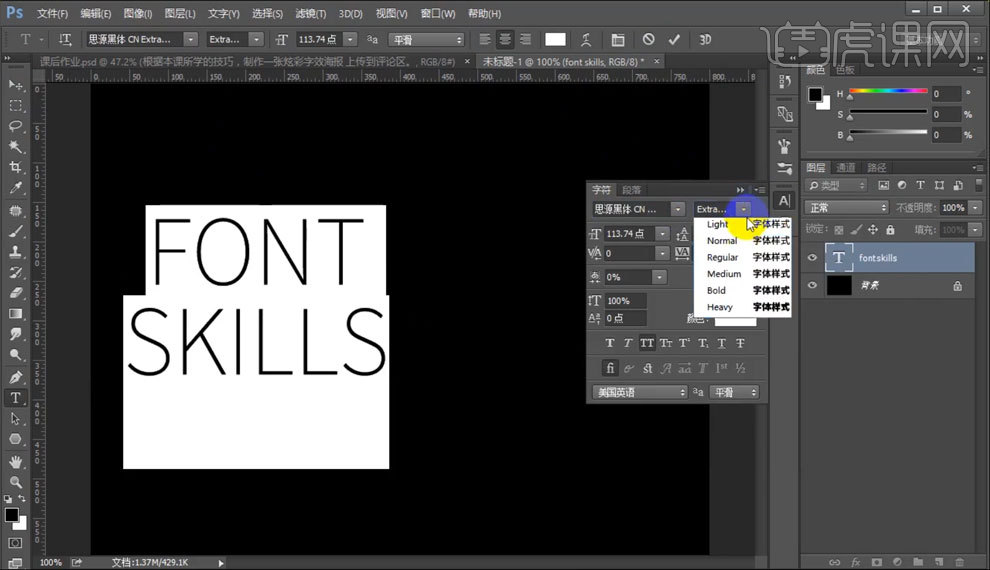
4.【Ctrl+J】复制图层,然后新建图层,添加蒙版,自由选择颜色,这里选择黄色,用画笔刷上颜色,再选择青色,同样用画笔去刷。
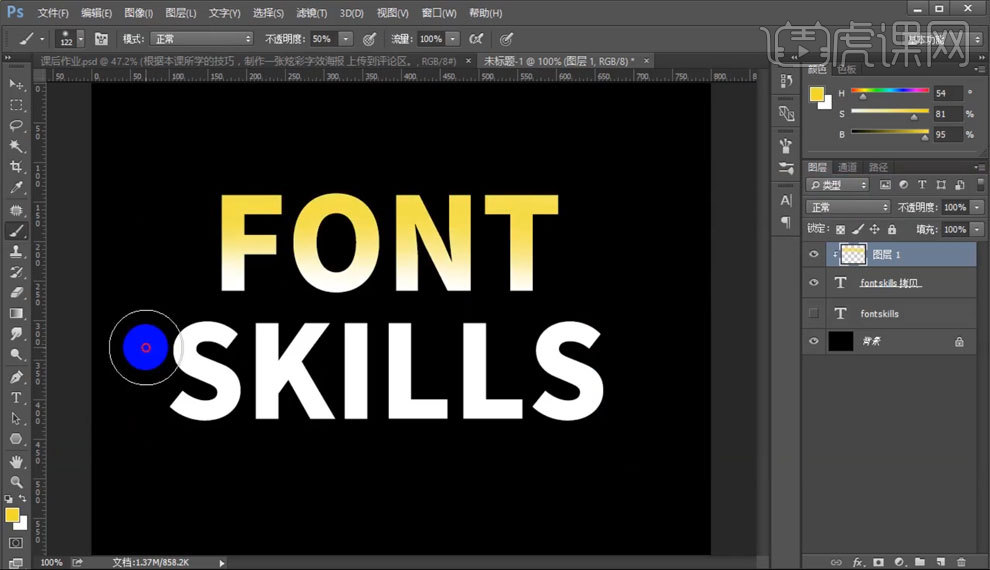
5.合并到【图层1】,【Ctrl+J】复制图层,选择【滤色】,移动一定距离,【Ctrl+J】再复制一层,移动一定距离。
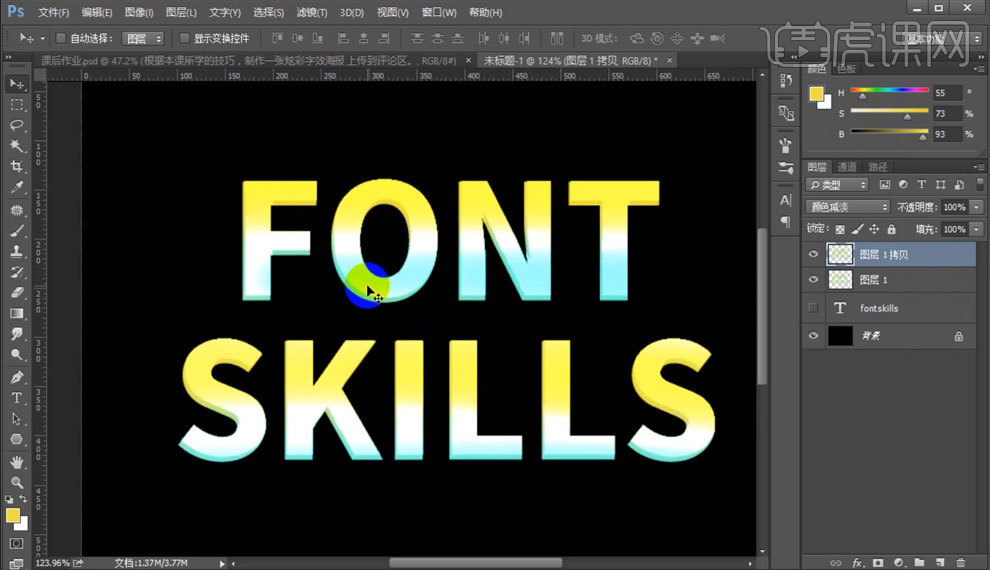
6.调取【图层1拷贝2】的选区,点击选择-修改-收缩,数值为5像素。

7.新建图层,选择编辑-描边,大小为2像素,颜色选择白色,其它设置如图所示。

8.选择【叠加】,然后添加蒙版,不透明度50%的黑色画笔随意擦出部分的位置。

9.调取【图层1】选区,新建【图层3】,【描边】改为2像素,模式选择【叠加】,重复上述操作,【收缩】改为1像素,【描边】改为1像素,数值大小可视情而定,字体的体积感就会丰富起来。
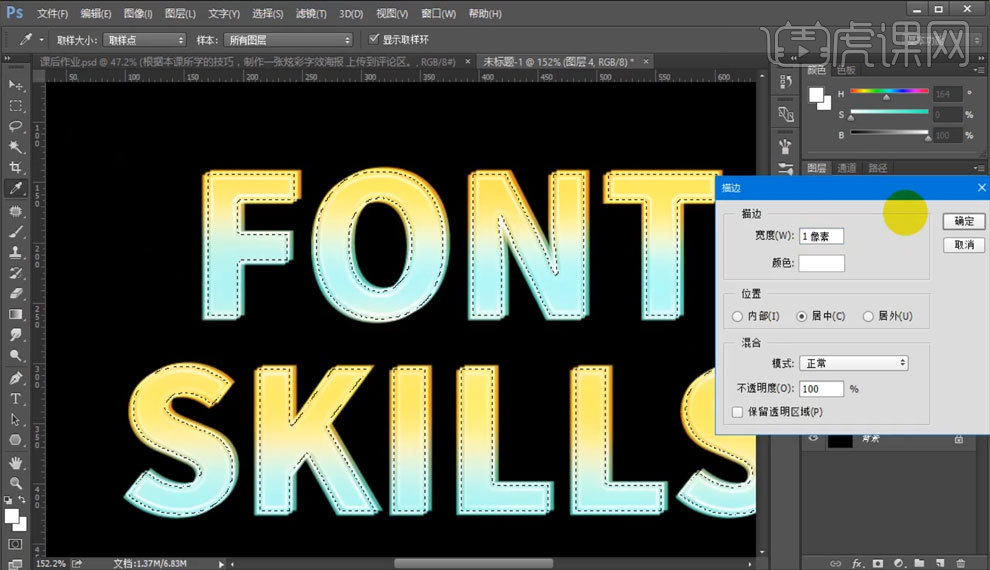
10.【Ctrl+J】复制【图层1】,添加图层样式,选择【外发光】,混合模式选择【滤色】,数值如图所示,添加黑色蒙版,擦除部分区域。
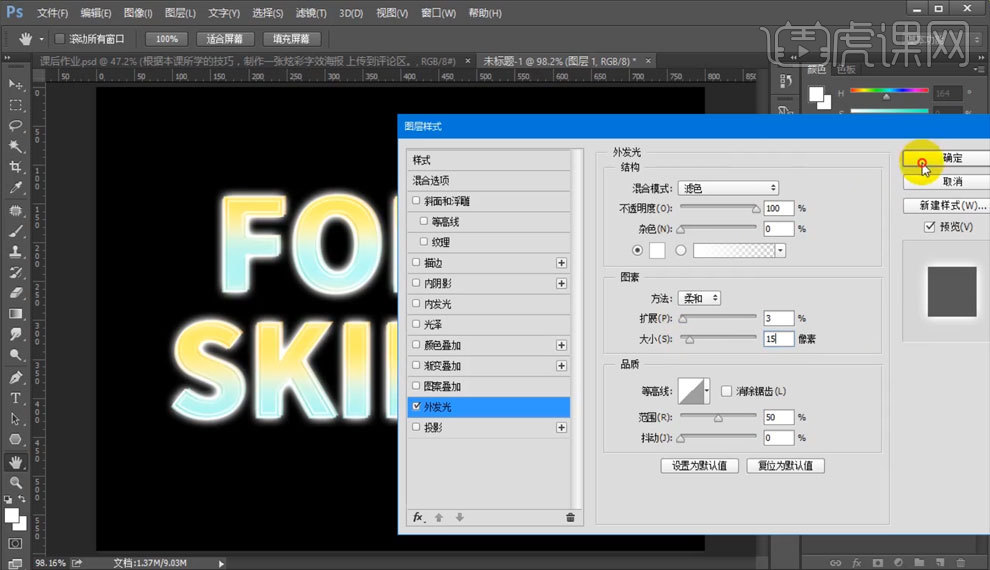
11.新建图层,使用不透明度100%的白色柔角画笔,绘制高光区域。
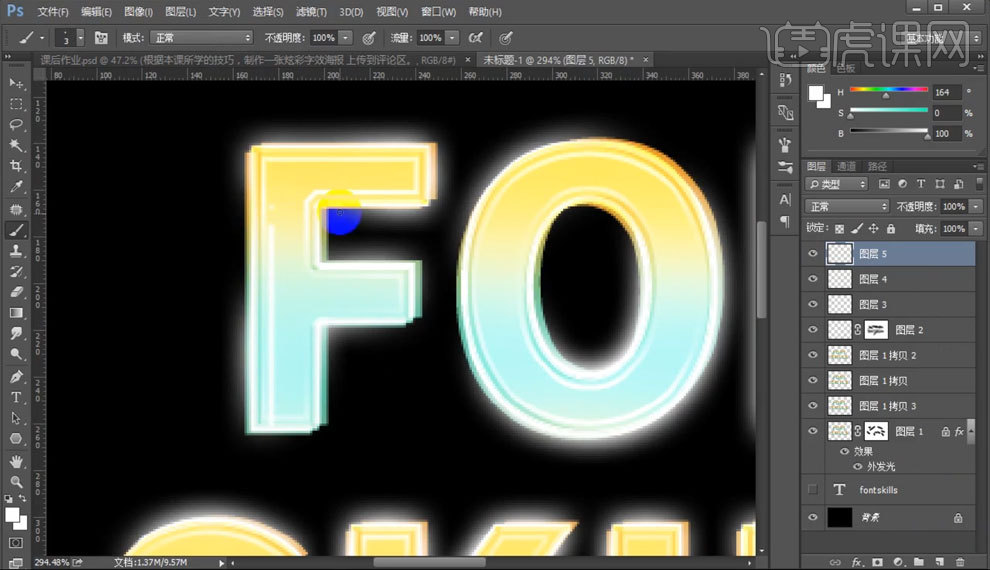
12.新建图层,选择【滤色】,为了丰富画面颜色,可选择其它的颜色,比如紫色或者蓝色,然后不透明度10%的画笔添加颜色。

13.合并文字图层,加强色相饱和度,调整色阶,加强对比度,最终效果完成。

以上就是PS-炫彩光感字体效果图文教程的全部内容了,你也可以点击下方的视频教程链接查看本节课的视频教程内容,虎课网每天可以免费学一课,千万不要错过哦!